Chủ đề lưu danh bạ vào sim iphone: Trong thế giới công nghệ ngày càng tiến bộ, việc lưu trữ thông tin liên lạc trở nên cần thiết hơn bao giờ hết. Bài viết này mang đến cho bạn hướng dẫn chi tiết và dễ dàng nhất để lưu danh bạ vào SIM trên iPhone, giúp bạn không bao giờ phải lo lắng về việc mất liên lạc với những người thân yêu và đối tác kinh doanh. Đón đọc để biết cách thực hiện một cách nhanh chóng và hiệu quả!
Mục lục
- Hướng dẫn chuyển danh bạ từ iPhone sang SIM
- Mở đầu: Tổng quan về nhu cầu chuyển danh bạ vào SIM trên iPhone
- 1. Yêu cầu và điều kiện tiên quyết
- 2. Hướng dẫn chi tiết từng bước thực hiện
- 3. Cách sử dụng iCloud để chuyển danh bạ vào SIM
- 4. Sử dụng email để chuyển danh bạ
- 5. Sử dụng iTools để lưu danh bạ vào SIM
- 6. Ưu và nhược điểm của các phương pháp
- 7. Câu hỏi thường gặp và giải đáp
- Kết luận: Lời khuyên và mẹo vặt
- Lưu danh bạ vào SIM iPhone như thế nào?
- YOUTUBE: Cách chuyển sao chép danh bạ từ iPhone sang Sim
Hướng dẫn chuyển danh bạ từ iPhone sang SIM
Chuyển danh bạ từ iPhone sang SIM không phải là quá trình trực tiếp trên thiết bị iPhone, nhưng có thể thực hiện thông qua một số bước gián tiếp.
1. Yêu cầu cần thiết
- iPhone cần chuyển danh bạ.
- Điện thoại Android hoạt động bình thường.
- Máy tính kết nối Internet.
2. Cách thực hiện
- Xuất danh bạ từ iPhone sang file VCF qua iCloud.
- Đồng bộ danh bạ lên Gmail.
- Chuyển danh bạ từ Gmail vào điện thoại Android.
- Sao chép danh bạ từ Android sang SIM.
3. Cách chuyển danh bạ qua Email (cho số lượng ít)
- Chia sẻ liên hệ qua Mail hoặc Gmail từ iPhone.
- Mở email trên điện thoại Android và tải xuống danh bạ.
- Chuyển danh bạ từ Android sang SIM.
4. Sử dụng iTools
- Kết nối iPhone với máy tính và sử dụng iTools để xuất danh bạ.
- Chuyển file danh bạ (.vcf) sang điện thoại Android.
- Sao chép danh bạ vào SIM từ điện thoại Android.
5. Ưu và nhược điểm
| Phương pháp | Ưu điểm | Nhược điểm |
| iCloud | Nhanh chóng, bảo mật. | Cần máy tính, giới hạn thiết bị. |
| Đơn giản, không cần máy tính. | Giới hạn dung lượng email. |
Lưu ý: iPhone không lưu trữ danh bạ trên SIM. Để chuyển danh bạ giữa các thiết bị iPhone, sử dụng iCloud.

READ MORE:
Mở đầu: Tổng quan về nhu cầu chuyển danh bạ vào SIM trên iPhone
Trong thời đại số hóa mạnh mẽ hiện nay, việc quản lý và bảo mật thông tin liên lạc cá nhân trở nên vô cùng quan trọng. Đối với người dùng iPhone, việc lưu trữ danh bạ vào SIM không chỉ giúp dễ dàng chuyển đổi thiết bị mà còn đảm bảo an toàn cho dữ liệu cá nhân khi cần thiết. Bài viết này sẽ cung cấp một cái nhìn tổng quan về nhu cầu và các phương pháp chuyển danh bạ vào SIM, từ đó giúp bạn thực hiện quá trình này một cách nhanh chóng và hiệu quả.
- Sự cần thiết của việc chuyển danh bạ: Khi thay đổi điện thoại hoặc muốn bảo mật thông tin liên lạc.
- Phương pháp phổ biến: Sử dụng iCloud, email, iTools và các ứng dụng hỗ trợ khác.
- Lợi ích: Dễ dàng truy cập và quản lý thông tin liên lạc trên nhiều thiết bị.
Qua bài viết, bạn sẽ hiểu rõ hơn về các bước thực hiện, ưu nhược điểm của từng phương pháp, và cách chọn lựa phương pháp phù hợp với nhu cầu cá nhân.
1. Yêu cầu và điều kiện tiên quyết
Để lưu danh bạ vào SIM trên iPhone, người dùng cần đảm bảo một số yêu cầu và điều kiện tiên quyết sau đây:
- iPhone cần được cập nhật lên phiên bản iOS mới nhất để đảm bảo tương thích và hiệu quả cao nhất trong quá trình chuyển đổi.
- Một chiếc điện thoại Android hoạt động bình thường, vì iPhone không hỗ trợ chức năng lưu trực tiếp danh bạ vào SIM mà cần thông qua một thiết bị trung gian.
- Kết nối Internet ổn định để truy cập iCloud hoặc email (trong trường hợp sử dụng các phương pháp chuyển qua iCloud hoặc email).
- Thẻ SIM cần được lắp vào thiết bị Android để tiến hành sao chép danh bạ từ điện thoại này sang SIM.
- Một máy tính có kết nối Internet và truy cập vào iCloud.com hoặc email (nếu cần).
Đảm bảo tất cả các điều kiện này sẽ giúp quá trình chuyển danh bạ vào SIM trên iPhone diễn ra suôn sẻ và hiệu quả.
2. Hướng dẫn chi tiết từng bước thực hiện
- Chuẩn bị: Đảm bảo bạn có iPhone, một điện thoại Android, và một máy tính có kết nối internet.
- Xuất danh bạ từ iPhone: Truy cập iCloud.com trên máy tính > Đăng nhập > Chọn "Danh bạ" > Chọn tất cả liên hệ > Chọn "Xuất vCard" để tải danh bạ về máy tính.
- Chuyển danh bạ vào điện thoại Android: Kết nối điện thoại Android vào máy tính > Sao chép file vCard vào bộ nhớ điện thoại.
- Import danh bạ vào SIM: Trên điện thoại Android, mở ứng dụng "Danh bạ" > Chọn "Thêm" hoặc "Quản lý danh bạ" > Chọn "Nhập/ Xuất danh bạ" > Chọn "Nhập từ bộ nhớ thiết bị" > Chọn file vCard > Chọn lưu vào SIM.
- Kiểm tra và sắp xếp: Sau khi quá trình nhập hoàn tất, kiểm tra danh bạ trên SIM để đảm bảo rằng tất cả liên hệ đã được chuyển đúng cách. Bạn có thể sắp xếp hoặc chỉnh sửa thông tin liên lạc nếu cần.
Lưu ý: Do giới hạn của hệ điều hành iOS, không thể trực tiếp lưu danh bạ vào SIM từ iPhone. Việc sử dụng một thiết bị Android làm trung gian là phương pháp phổ biến nhất để thực hiện việc này.

3. Cách sử dụng iCloud để chuyển danh bạ vào SIM
- Đồng bộ hóa danh bạ với iCloud: Trên iPhone, vào Cài đặt > [tên của bạn] > iCloud. Bật tùy chọn "Danh bạ" để đồng bộ hóa danh bạ của bạn với iCloud.
- Truy cập iCloud.com: Trên máy tính, mở trình duyệt và truy cập vào iCloud.com. Đăng nhập bằng Apple ID của bạn.
- Xuất danh bạ: Trong iCloud, chọn "Danh bạ". Chọn tất cả liên hệ mà bạn muốn lưu vào SIM, sau đó chọn biểu tượng bánh răng ở góc dưới bên trái và chọn "Xuất vCard".
- Chuyển danh bạ sang điện thoại Android: Kết nối điện thoại Android với máy tính và chuyển file vCard đã xuất từ iCloud vào bộ nhớ của điện thoại.
- Import danh bạ vào SIM từ Android: Mở ứng dụng "Danh bạ" trên điện thoại Android, tìm tùy chọn để "Nhập/ Xuất" danh bạ và chọn "Nhập từ bộ nhớ thiết bị", sau đó chọn file vCard. Tiếp theo, chọn lưu vào SIM.
Quy trình này giúp bạn giữ được danh bạ khi chuyển sang một chiếc điện thoại mới hoặc muốn sao lưu thông tin liên lạc vào SIM một cách an toàn. Lưu ý rằng việc này yêu cầu sử dụng một thiết bị Android làm trung gian do hạn chế của iOS về quản lý SIM trực tiếp.
4. Sử dụng email để chuyển danh bạ
- Chọn liên hệ để chia sẻ: Trên iPhone, mở ứng dụng "Danh bạ", chọn liên hệ bạn muốn chuyển, sau đó chọn "Chia sẻ Liên hệ".
- Gửi qua email: Trong các phương thức chia sẻ xuất hiện, chọn "Mail". Điền địa chỉ email của bạn hoặc của người nhận mà bạn muốn chuyển danh bạ tới.
- Nhận và lưu danh bạ trên thiết bị mới: Mở email trên thiết bị mới (có thể là điện thoại Android), tải xuống file đính kèm và lưu vào danh bạ của thiết bị.
- Chuyển danh bạ vào SIM: Trên điện thoại mới, mở ứng dụng "Danh bạ", tìm và chọn "Nhập/ Xuất danh bạ", sau đó chọn "Nhập từ bộ nhớ thiết bị" hoặc "Nhập từ file vCard" và cuối cùng chọn lưu vào SIM.
Sử dụng email để chuyển danh bạ là phương pháp nhanh chóng và tiện lợi, đặc biệt hiệu quả khi bạn chỉ cần chuyển một số lượng nhỏ liên hệ và không muốn sử dụng các dịch vụ đám mây hoặc ứng dụng bên thứ ba.
5. Sử dụng iTools để lưu danh bạ vào SIM
- Kết nối iPhone với máy tính: Sử dụng cáp USB để kết nối iPhone của bạn với máy tính. Mở iTools và chọn thiết bị của bạn khi nó xuất hiện trong ứng dụng.
- Truy cập phần quản lý danh bạ: Trong giao diện chính của iTools, tìm và chọn mục "Danh bạ". Đây là nơi bạn có thể quản lý tất cả liên hệ trên thiết bị của mình.
- Chọn liên hệ để xuất: Chọn các liên hệ mà bạn muốn lưu vào SIM. Bạn có thể chọn từng liên hệ một hoặc chọn tất cả liên hệ cùng một lúc.
- Xuất danh bạ: Sau khi đã chọn liên hệ, tìm và chọn tùy chọn "Xuất". iTools sẽ hỏi bạn định dạng file mà bạn muốn xuất. Chọn định dạng vCard (.vcf) để tương thích với hầu hết các điện thoại.
- Chuyển file vCard vào điện thoại Android: Kết nối điện thoại Android với máy tính và chuyển file vCard đã xuất vào bộ nhớ của điện thoại.
- Import danh bạ vào SIM: Mở ứng dụng "Danh bạ" trên điện thoại Android, chọn "Nhập/ Xuất danh bạ" > "Nhập từ bộ nhớ thiết bị" hoặc "Nhập từ file vCard" và chọn lưu vào SIM.
iTools là một công cụ mạnh mẽ giúp quản lý dữ liệu trên iPhone một cách linh hoạt, bao gồm cả việc xuất và chuyển danh bạ vào SIM thông qua một thiết bị Android làm trung gian.
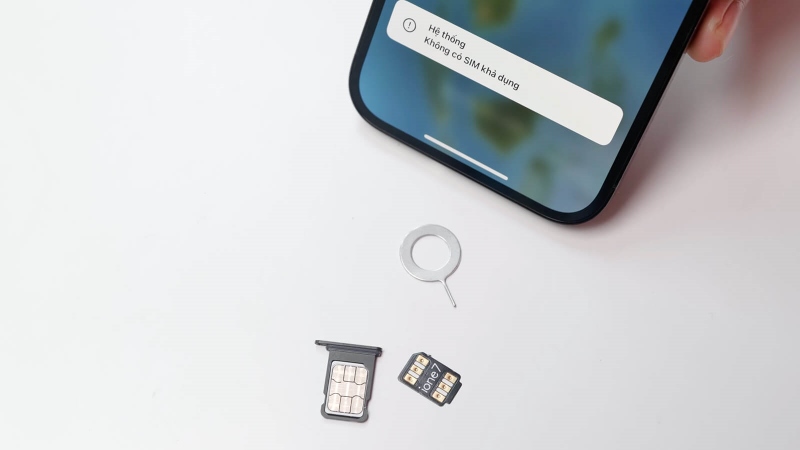
6. Ưu và nhược điểm của các phương pháp
- iCloud:
- Ưu điểm: Tự động đồng bộ, an toàn và tiện lợi.
- Nhược điểm: Yêu cầu kết nối internet, không trực tiếp lưu vào SIM.
- Email:
- Ưu điểm: Dễ dàng, nhanh chóng và không cần phần mềm bên thứ ba.
- Nhược điểm: Không phù hợp cho việc chuyển lượng lớn danh bạ, cần kết nối internet.
- iTools:
- Ưu điểm: Quản lý trực tiếp trên máy tính, hỗ trợ định dạng file đa dạng.
- Nhược điểm: Cần cài đặt phần mềm, quy trình phức tạp hơn.
- Chuyển qua điện thoại Android:
- Ưu điểm: Cho phép lưu trực tiếp vào SIM, phù hợp với mọi loại SIM.
- Nhược điểm: Cần một điện thoại Android làm trung gian, quy trình đa bước.
Mỗi phương pháp đều có những ưu và nhược điểm riêng, phù hợp với nhu cầu và điều kiện cụ thể của người dùng. Việc lựa chọn phương pháp phụ thuộc vào số lượng danh bạ cần chuyển, trang thiết bị sẵn có và mục tiêu sử dụng.
7. Câu hỏi thường gặp và giải đáp
- Tại sao không thể lưu trực tiếp danh bạ vào SIM trên iPhone?
- Do hạn chế của iOS, Apple không hỗ trợ tính năng lưu trực tiếp danh bạ vào SIM. Phải sử dụng các phương pháp gián tiếp để thực hiện.
- Làm thế nào để xuất danh bạ từ iPhone?
- Có thể sử dụng iCloud hoặc iTunes để xuất danh bạ ra file vCard, sau đó chuyển file này sang thiết bị khác.
- Liệu có mất dữ liệu khi chuyển danh bạ qua các phương pháp này?
- Nếu thực hiện đúng các bước, không có nguy cơ mất dữ liệu. Tuy nhiên, nên sao lưu danh bạ trước khi thực hiện.
- Có thể sử dụng email để chuyển toàn bộ danh bạ không?
- Email phù hợp để chuyển số lượng nhỏ liên hệ. Đối với số lượng lớn, nên sử dụng iCloud hoặc chuyển qua điện thoại Android.
- Phải làm gì sau khi đã chuyển danh bạ vào SIM của điện thoại mới?
- Trên điện thoại mới, mở ứng dụng Danh bạ và kiểm tra xem tất cả liên hệ đã được chuyển đúng cách chưa. Có thể cần chỉnh sửa hoặc bổ sung thông tin.
Các câu hỏi thường gặp này giúp người dùng hiểu rõ hơn về quy trình và lựa chọn phương pháp phù hợp nhất cho việc lưu danh bạ vào SIM từ iPhone.
Kết luận: Lời khuyên và mẹo vặt
- Sao lưu trước khi chuyển: Luôn sao lưu danh bạ của bạn trước khi thực hiện bất kỳ quy trình chuyển nào để tránh mất dữ liệu.
- Chọn phương pháp phù hợp: Xem xét số lượng danh bạ cần chuyển và các thiết bị bạn có, để chọn phương pháp hiệu quả nhất.
- Kiểm tra sau khi chuyển: Sau khi chuyển danh bạ, hãy kiểm tra kỹ lưỡng trên thiết bị mới hoặc SIM để đảm bảo rằng tất cả thông tin đã được chuyển đúng cách.
- Đồng bộ hóa với iCloud: Để dễ dàng quản lý và chuyển danh bạ trong tương lai, xem xét đồng bộ hóa danh bạ của bạn với iCloud.
- Sử dụng ứng dụng bên thứ ba: Nếu bạn gặp khó khăn với các phương pháp cơ bản, có thể tìm đến các ứng dụng bên thứ ba như iTools hoặc các ứng dụng quản lý danh bạ khác.
Chuyển danh bạ vào SIM từ iPhone có thể yêu cầu một số bước gián tiếp, nhưng với sự chuẩn bị và lựa chọn phương pháp phù hợp, bạn có thể dễ dàng quản lý và bảo mật thông tin liên lạc của mình. Hãy nhớ kiểm tra và chỉnh sửa thông tin liên lạc sau khi chuyển để đảm bảo chúng được cập nhật và chính xác.
Chuyển danh bạ vào SIM từ iPhone có thể không trực tiếp, nhưng với hướng dẫn đầy đủ và dễ hiểu này, bạn có thể làm điều đó một cách nhanh chóng và hiệu quả. Hãy bắt đầu ngay để giữ liên lạc với mọi người mọi lúc, mọi nơi.
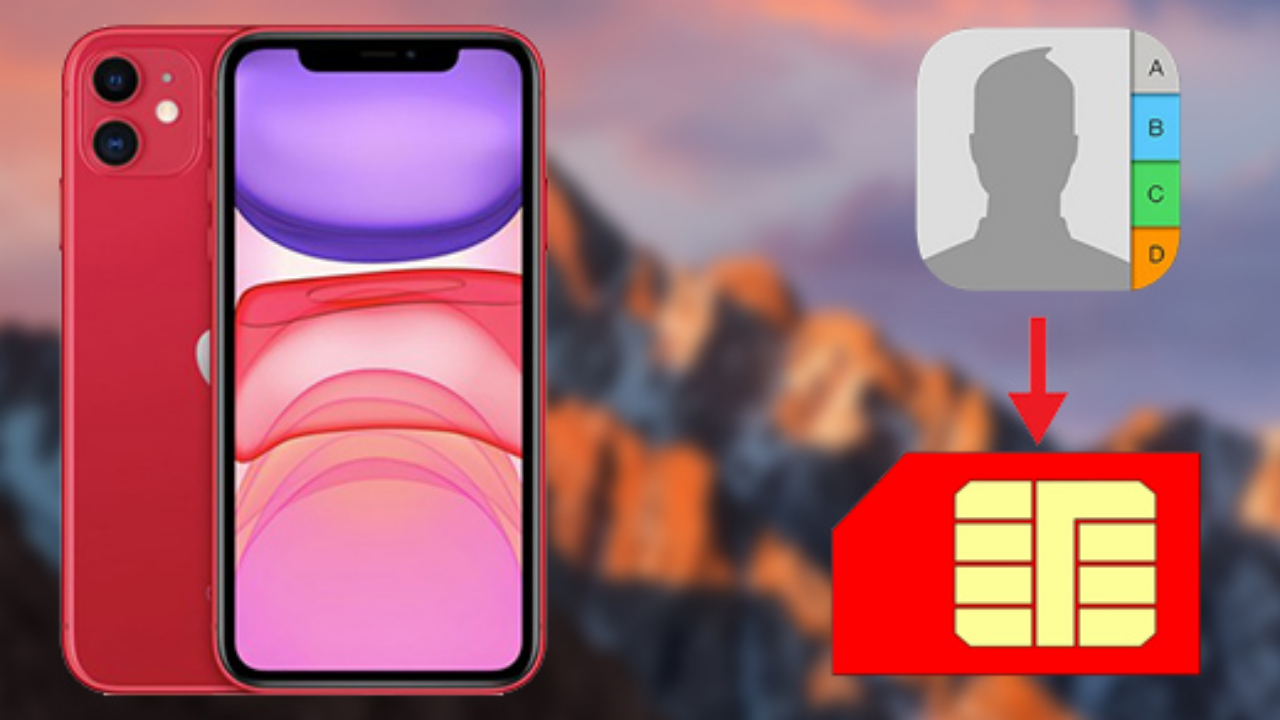
Lưu danh bạ vào SIM iPhone như thế nào?
Để lưu danh bạ vào SIM trên iPhone, bạn cần thực hiện các bước sau:
- Vào phần Cài đặt trên điện thoại.
- Chọn mục Danh bạ.
- Chọn Nhập Danh bạ trên SIM.
- Chọn khu vực lưu số điện thoại (trong trường hợp này là SIM).
Cách chuyển sao chép danh bạ từ iPhone sang Sim
Hướng dẫn sao chép danh bạ từ sim sang iPhone đơn giản và nhanh chóng, giúp bạn không bỏ lỡ số liên lạc quan trọng. Xem video ngay!
READ MORE:
Cách chuyển danh bạ từ sim sang iPhone
Cách chuyển danh bạ từ sim sang iPhone.


-800x408.jpg)
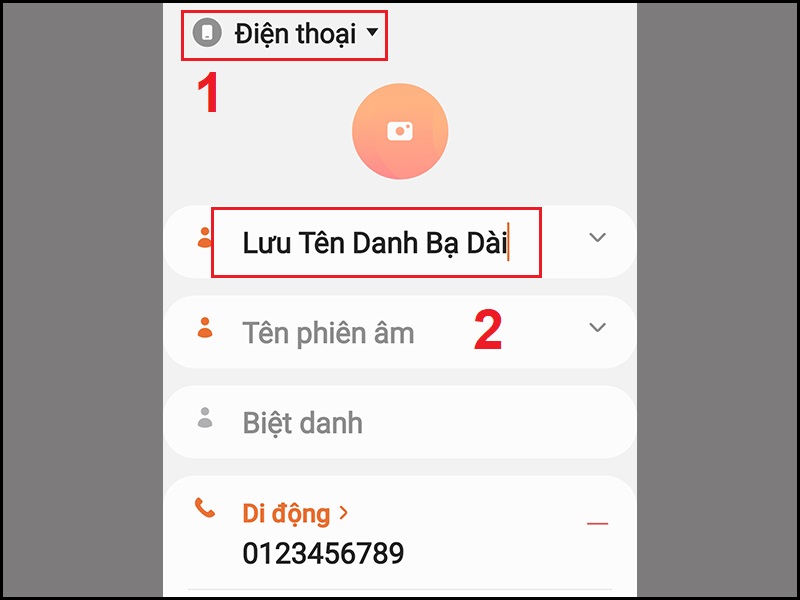
.jpg)

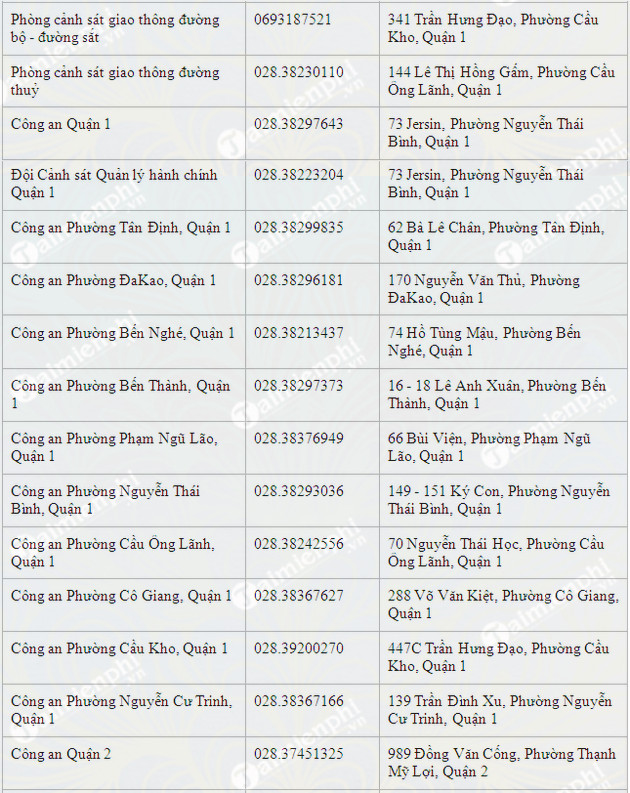
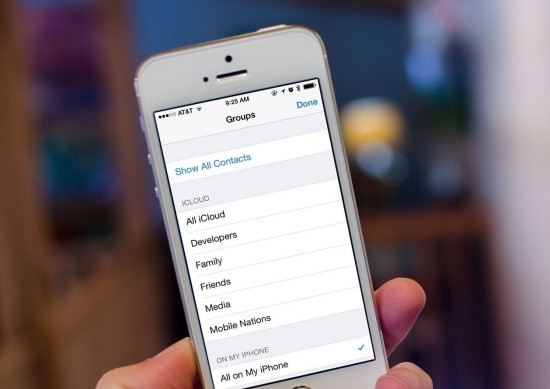




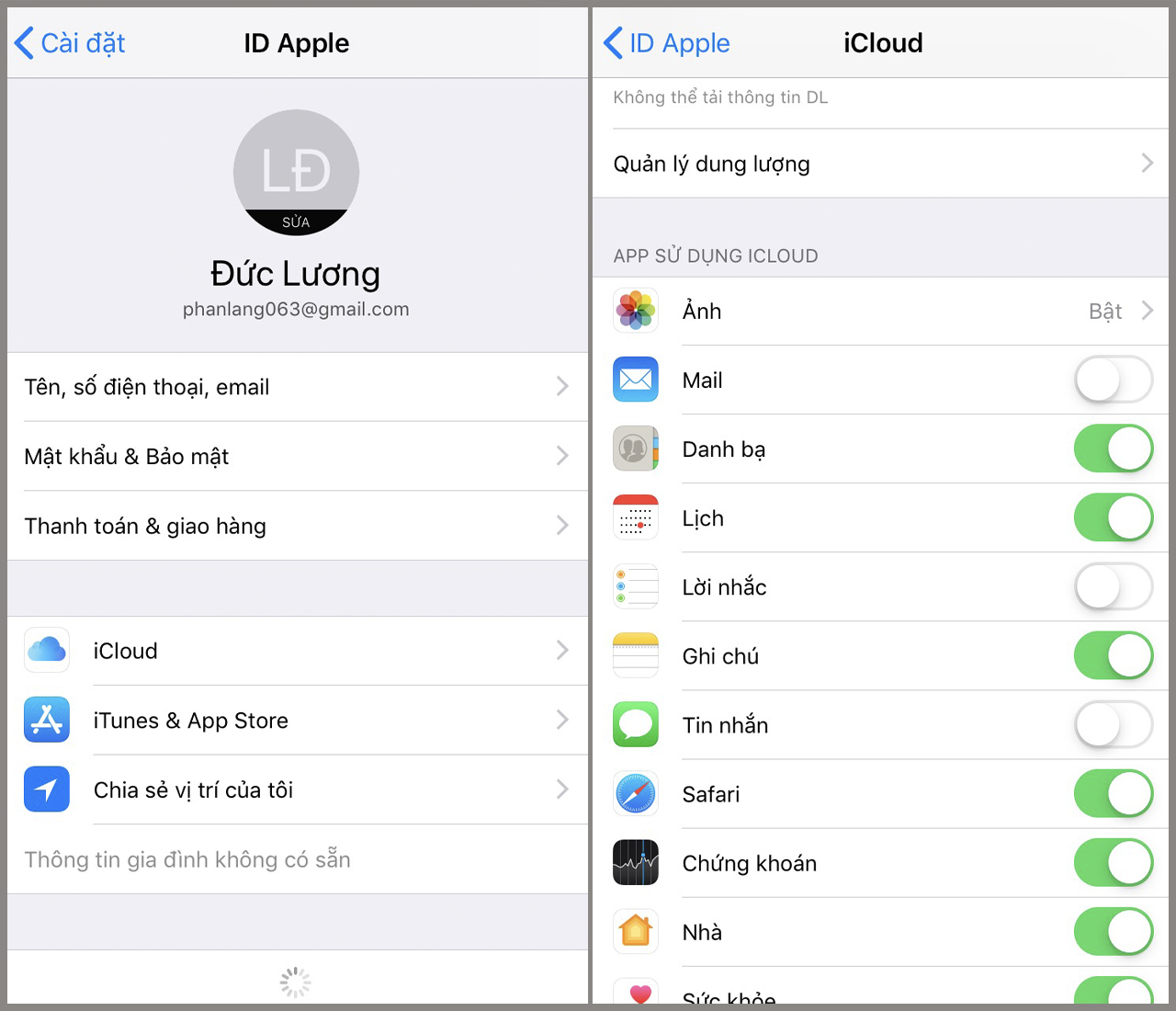
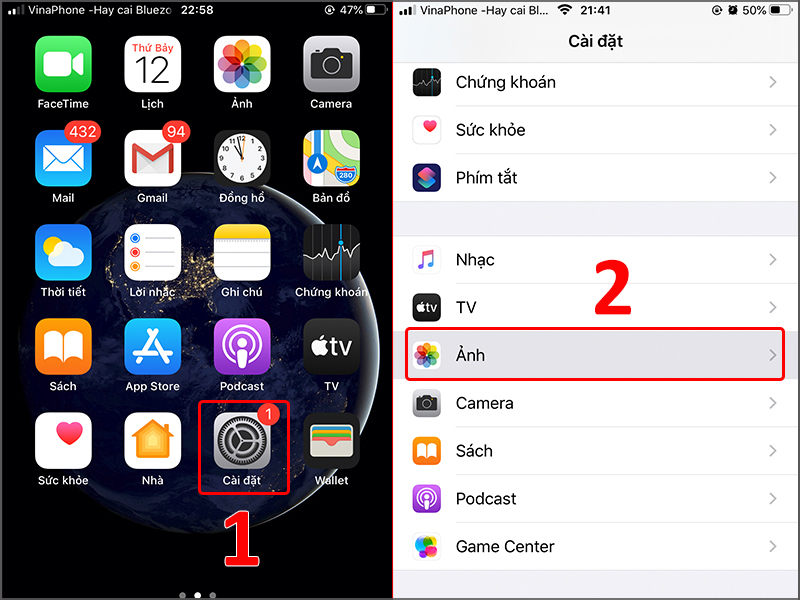
-800x655.jpg)

